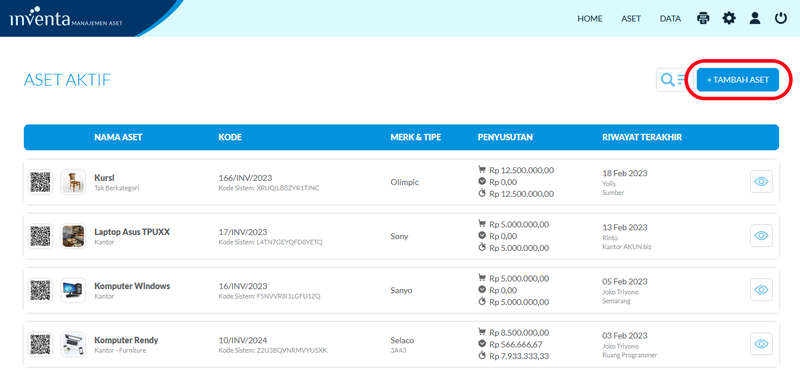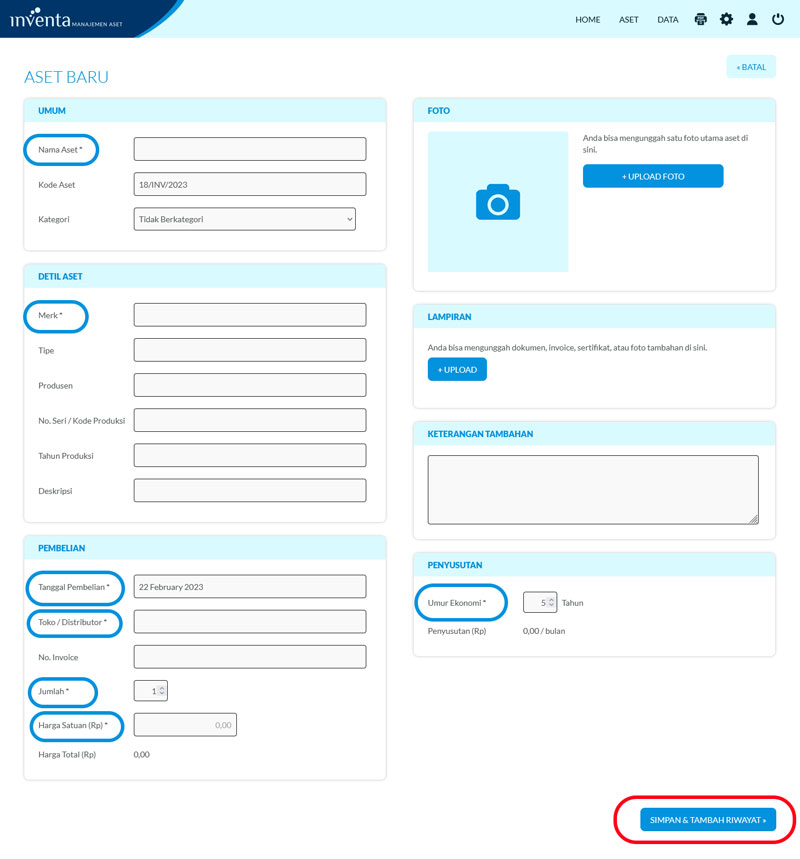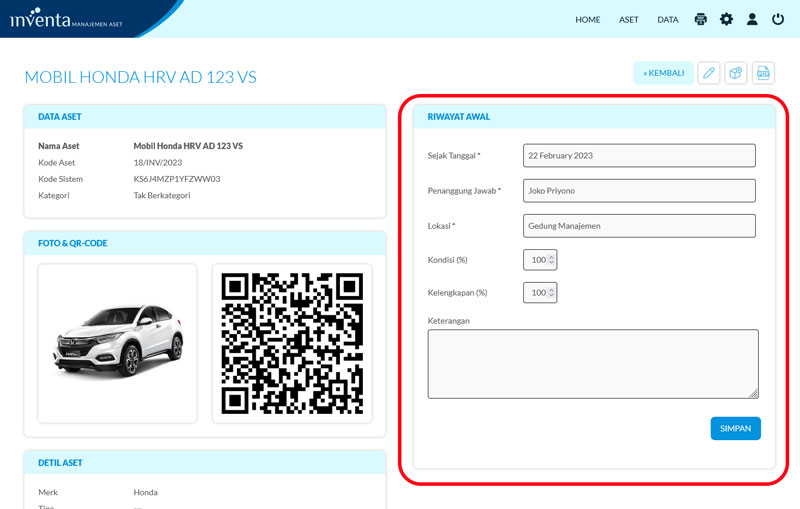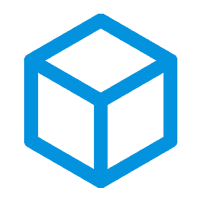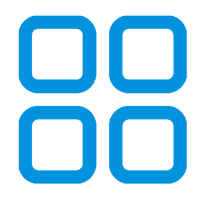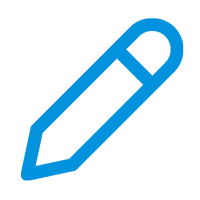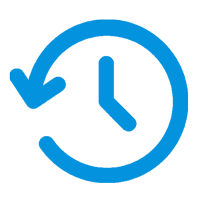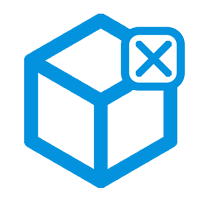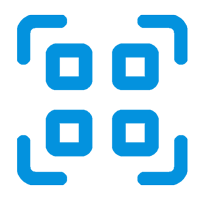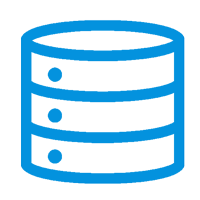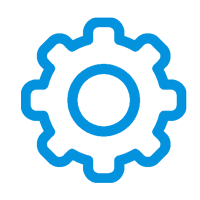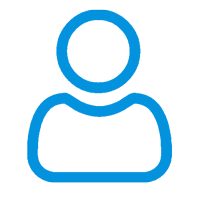Panduan Penggunaan Inventa
Membuat Aset
Untuk menambah Aset, pertama-tama klik menu “Aset -> Aset Aktif” untuk membuka halaman yang berisi daftar Aset Aktif yang dimiliki. Kemudian klik tombol “Tambah Aset” yang berada di kanan atas untuk membuka halaman”Aset Baru”.
Isikan data-data aset pada kolom yang tersedia. Data yang bertanda bintang adalah kolom yang harus diisi, misalnya Nama Aset, Merk, Tanggal Pembelian, Toko / Distributor, Jumlah, Harga Satuan, dan Umur Ekonomi. Pastikan data data ini sudah terisi sebelum Anda menyimpannya.
Sebelum menyimpan Aset untuk pertama kalinya, sebaiknya Anda sudah menyiapkan kategori-kategori aset yang bisa dibuat pada halaman Kategori (Menu “Data -> Kategori”).
Pada bagian “Kode Aset“, Anda bisa mengotomatisasi penomoran aset ini agar terus unik dan terus bertambah setiap kali aset baru dibuat. Template penomoran ini dapat Anda atur pada halaman “Pengaturan”.
Selain mengisi data teks, Anda juga bisa mengunggah 1 foto utama untuk identifikasi aset. Besar file Foto Utama maksimal 5 Mb dan format filenya harus JPG, JPEG, PNG, atau GIF. Jika membutuhkan lebih dari 1 foto, Anda bisa mengunggahnya sebagai lampiran.
Selain foto aset, Anda juga bisa mengunggah maksimal lima lampiran untuk setiap aset, yaitu berkas-berkas yang mungkin menyertai aset tersebut, misalnya invoice pembelian, sertifikat, surat perjanjian, foto tambahan, dan sebagainya. Lampiran ini harus berformat file JPG, JPEG, PNG, GIF, Ms Word (doc/docx), Ms Excell (xls/xlsx), Ms PowerPoint (ppt/pptx), PDF, dan file terkompresi (ZIP) dengan masing-masing ukuran file tidak lebih dari 10 Mb. Jika Anda memiliki lebih dari lima berkas yang harus disimpan, Anda bisa menyatukannya dulu dalam format ZIP atau PDF.
Sesudah data yang Anda isi sekiranya sudah lengkap, klik tombol “Simpan & Tambah Riwayat” yang berada di kanan bawah, maka aset tersebut akan tersimpan dan Anda akan dibawa ke halaman “Riwayat” untuk mengisi riwayat awal dari aset tersebut.
Isikan Riwayat Awal aset tersebut, yaitu penanggung jawab dan lokasi awalnya, lalu klik “Simpan”, maka aset tersebut sudah selesai dibuat dan akan muncul pada halaman Daftar Aset Aktif.